Решение
В ячейку A17 вводим: Ежемесячная ставка
В ячейку В17 вводим: 2%
В ячейку A18 вводим: Сумма вклада
В ячейку D18 вводим: 1000.
Для форматирования ячейки выбираем в меню Формат команду Ячейки. Переходим на вкладку Число и выбираем числовой формат Денежный.

Вводим в ячейку А19 значение январь и автозаполнением копируем в ячейки А20:А30.
В ячейку В19 вводим: =B18*(1+$B$17), копируем формулу в ячейки В20:В30.
В ячейку А32 вводим: сумма
В ячейку В32 вводим: =B30
В ячейку А33 вводим: накопление
В ячейку В33 вводим: =B32-B18
Распечатываем задание: кнопка Печать.
Задание №6
Решить уравнение вида f(x)=0 подбором параметра.
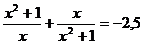
Решение
В ячейку A38 вводим: х
В ячейку В38 вводим: f(x)
В ячейку А39 вводим: 0
В ячейку В39 вводим: =(A39^2+1)/(A39+1)+(A39^2+2)/(A39-2)+2
Переходим в ячейку В39. В меню Сервис выбираем команду Подбор параметра. Вводим параметры в диалоговое окно:

Найдено значение х: -1,02624709000032
Распечатываем задание: кнопка Печать.
Задание №7
Найти наибольшее, наименьшее значение функции f(x) на интервале х от –10 до 10 с шагом 0,1.
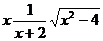
Решение
В ячейку А3 вводим: х.
В ячейку В3 вводим: f(x).
При значениях х от –1,9 до 1,9 функция неопределенна.
Найдем значения функции.
В ячейку В4 вводим: =A4/(A4+2)*КОРЕНЬ(A4^2-4), копируем формулу в ячейки В5:В165.
Переходим в ячейку В166 и в меню Вставка выбираем команду Функция. В открывшемся окне выбираем функцию МИН, в окне команды вводим параметры:
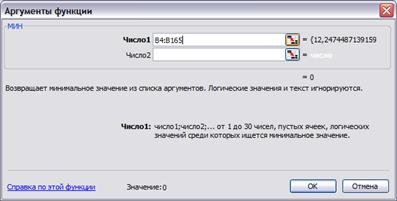
В ячейке В166 формула будет иметь вид: =МИН(B4:B165).
Переходим в ячейку В167 и в меню Вставка выбираем команду Функция. В открывшемся окне выбираем функцию МАКС, в окне команды вводим параметры:
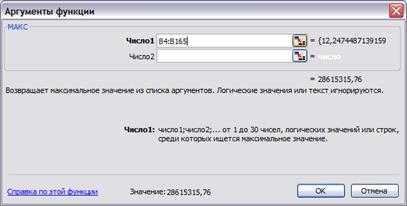
В ячейке В167 формула будет иметь вид: =МАКС(B4:B165).
Распечатываем задание: кнопка Печать.
Задание №8
Даны матрица A, B и вектор C. Найти вектор/матрицу Х. Матрицы и вектор заполняются случайными числами от –10 до и 10 округляются до десятых (размерность матриц и соответственно вектора 5x5).
X=А-1*В+Е*В-1
Решение
Заполняем матрицы А, В и Е значениями по формуле: =СЛЧИС()*20-10.
Найдем значения матрицы Х.
Выделяем ячейки S4:W8 и в меню Вставка выбираем команду Функция. В открывшемся диалоговом окне выбираем функцию МУМНОЖ. В окне функции водим параметры.
Формула для ячеек S4:W8 будет иметь вид:
=МУМНОЖ(МОБР(A4:E8);G4:K8)+МУМНОЖ(M4:Q8;МОБР(G4:K8))
Распечатываем задание: кнопка Печать.
Задание №9
Построить график функции, количество аргументов не менее 100, задаются через генератор случайных чисел из диапазона [-20; 20].
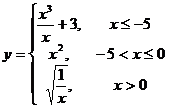
Решение
В ячейку А4 вводим: х.
В ячейку В4 вводим: f(x).
В ячейку А5 вводим: =СЛЧИС()*40-20, копируем формулу в ячейки А6:А105.
В ячейку В5 вводим:
=ЕСЛИ(A5<=-5;A5^3/A5+3;ЕСЛИ(A5>0;КОРЕНЬ(1/A5);A5^2)), копируем формулу в ячейки В6:В105.
В меню Вставка выбираем команду Диаграмма.
В открывшемся окне выбираем тип диаграммы – точечная.
Нажимаем на кнопку Далее.
Указываем диапазон исходных данных: =Лист7!$A$4:$B$105.
Нажимаем на кнопку Далее.
Вводим параметры диаграммы.
Нажимаем на кнопку Далее.
Размещение диаграммы: на исходном листе.
Распечатываем задание: кнопка Печать.
Задание №10
 2017-12-16
2017-12-16 340
340








